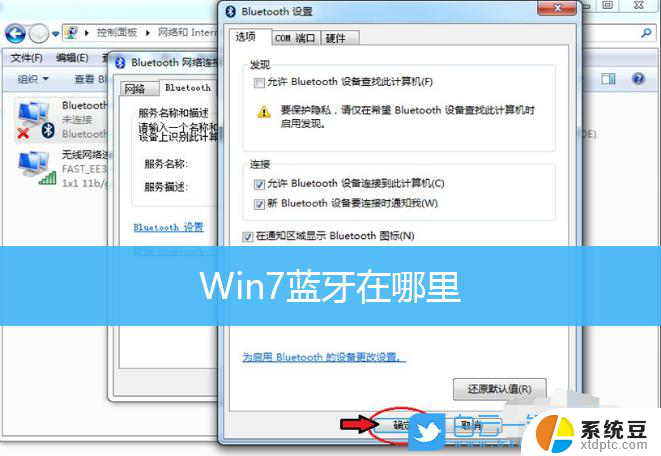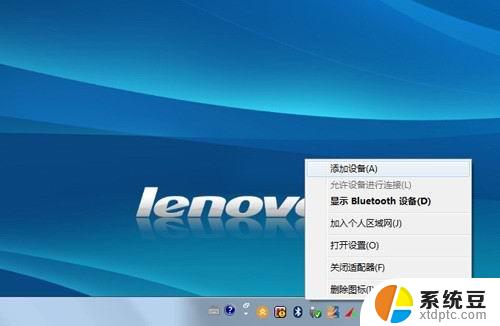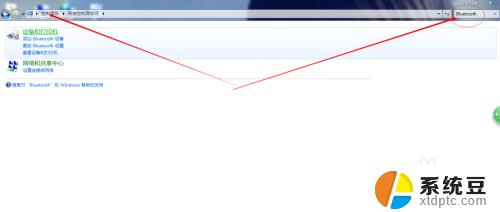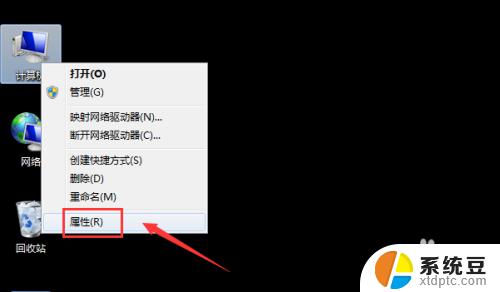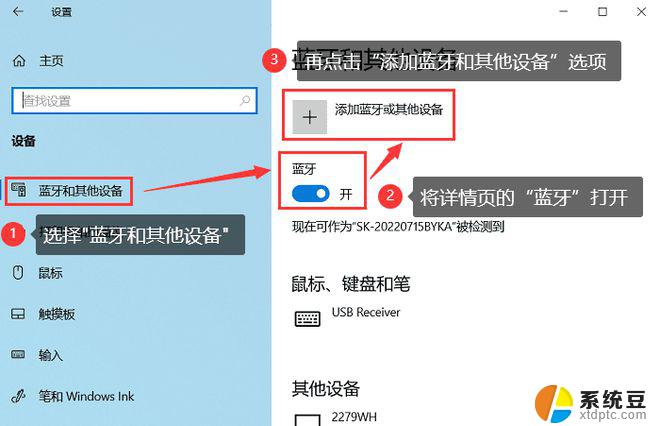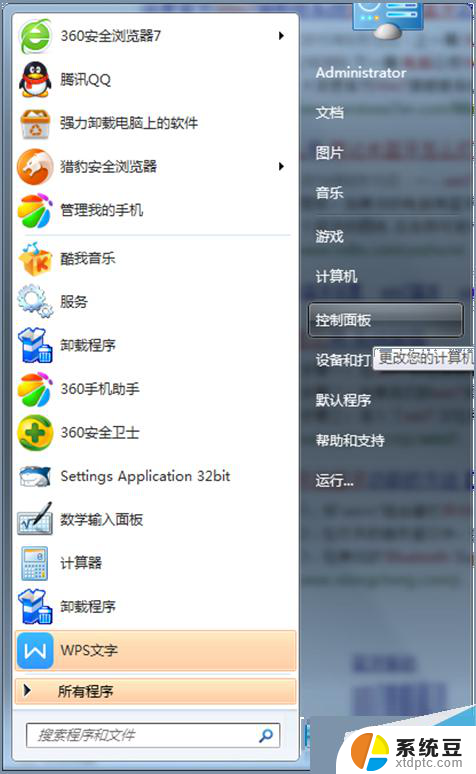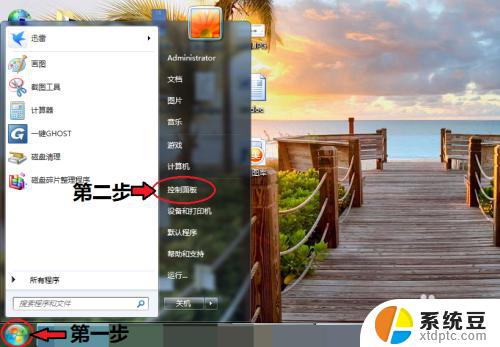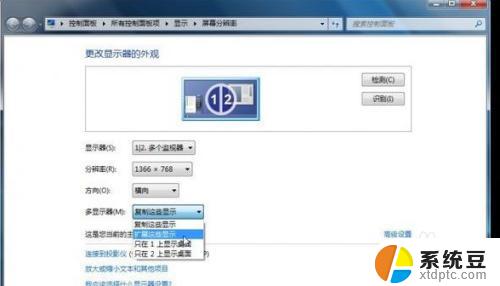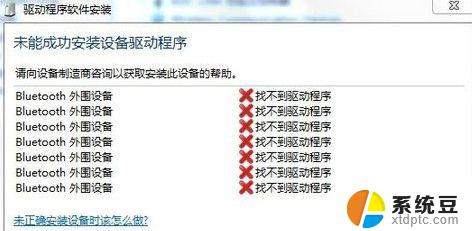win7笔记本连接蓝牙音箱怎么设置 win7连接蓝牙音箱但无法播放
在日常生活中,许多人喜欢使用笔记本电脑连接蓝牙音箱来享受音乐的乐趣,有时候在使用Win7系统连接蓝牙音箱时可能会遇到一些问题,比如连接成功但无法播放音乐的情况。这种情况让人感到困扰,因为无法享受到音乐带来的愉悦。究竟是什么原因导致Win7连接蓝牙音箱无法播放音乐呢?接下来让我们一起来探讨一下可能的解决办法。
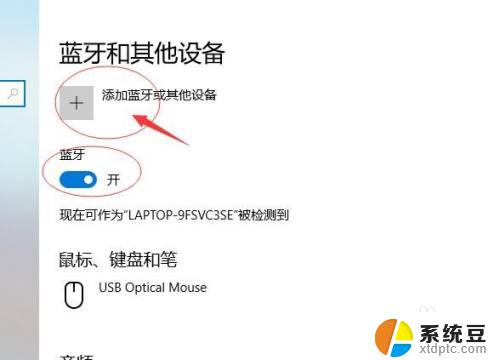
1、在控制面板中打开【设备管理器】,检查蓝牙驱动安装是否正常。左边没有出现一个黄色的感叹号图标;
2、使用【Win】+【R】打开【运行】,输入【services.msc】进入计算机服务,找到Bluetooth Radio Control…、Bluetooth Service和Bluetooth Support Service这三个服务,检查蓝牙的相关服务都是正常开启;
3、在屏幕右下角右键点蓝牙的图标,选择【设置】。然后勾选上【允许Bluetooth设备找到此计算机】,这样蓝牙设备才能正常被搜索。
以上就是如何设置Win7笔记本连接蓝牙音箱的方法,如果你遇到了这种情况,可以按照以上方法来解决问题,希望这些方法能对你有所帮助。